
D'Fro wéi eng rout Linn am Microsoft Word ze maachen, oder méi einfach e Paragraf ass interessant fir vill, besonnesch onerfueren Benotzer vun dësem Softwareprodukt. Déi éischt Saach, déi am Kapp ass, ass e Raumfaart e puer Mol ze drécken, bis datt d'Indéiere passend "duerch Auge" schéngt. Dës Entscheedung ass grondsätzlech falsch, sou datt mir hei drënner wäerte schwätzen, wéi Abschnitter a Word indéiere, am Detail all méiglech an zulässlech Optiounen iwwerpréift hunn.
Notiz: A klerikale Wierk gëtt et e Standard fir Inskriptioun vun der rouder Linn, säi Indikator ass 1,27 cm.
Ier Dir dëst Thema ufänkt ze bedenken, ass et ze bemierken datt d'Instruktiounen hei ënnendrënner fir all Versioune vu MS Word uwendbar sinn. Mat Hëllef vun eise Empfehlungen kënnt Dir eng rout Linn maachen am Word 2003, 2007, 2010, 2013, 2016, wéi an all Zwëscheversioune vum Bürokomponent. Dës oder dës Punkte kënne visuell ënnerscheeden, hu liicht verschidden Nimm, awer am Allgemengen ass alles ongeféier d'selwecht a jidderee wäert et verstoen, egal wéi ee Wuert Dir benotzt.
Optioun Ee
D'Raumbar ausschléisst e puer Mol, als passend Optioun fir e Paragraf ze kreéieren, kënne mir sécher en anere Knäppchen op der Tastatur benotzen: TabAn. Eigentlech ass dëst genau de Grond firwat dëse Schlëssel gebraucht gëtt, op d'mannst wann et drëm geet mat Programmer vum Word Typ ze schaffen.

Setzt de Cursor am Ufank vum Stéck Text deen Dir wëllt aus der rouder Linn maachen, a klickt einfach op Tabindent schéngt. De Nodeel vun dëser Method ass datt d'Indierung net no akzeptéierte Norme gesat gëtt, awer no den Astellunge vun Ärem Microsoft Office Word, dat souwuel korrekt a falsch kann sinn, besonnesch wann net nëmmen Dir dëst Produkt op engem bestëmmte Computer benotzt.

Fir Onkonsequenzen ze vermeiden an nëmmen korrekt Induktioun an Ärem Text ze maachen, musst Dir virleefeg Astellunge maachen, déi am Wesentlechen schonn déi zweet Optioun sinn fir eng rout Zeil ze kreéieren.
Zweet Optioun
Wielt mat enger Maus de Fragment vum Text, deen aus der rouder Linn sollt kommen, a mat der rietser klickt op. Am Kontextmenü deen erschéngt, wielt "Paragraf".
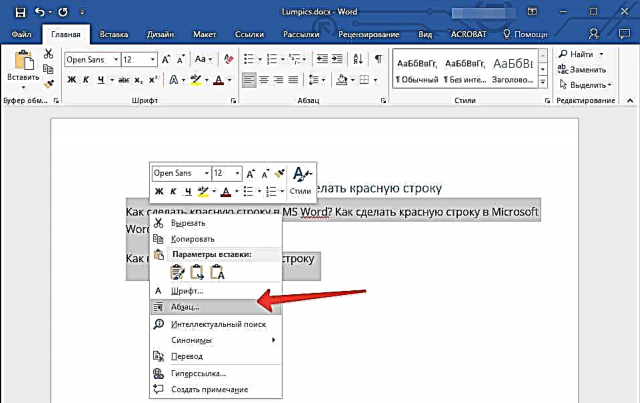
An der Fënster déi erschéngt, maacht déi néideg Astellungen.
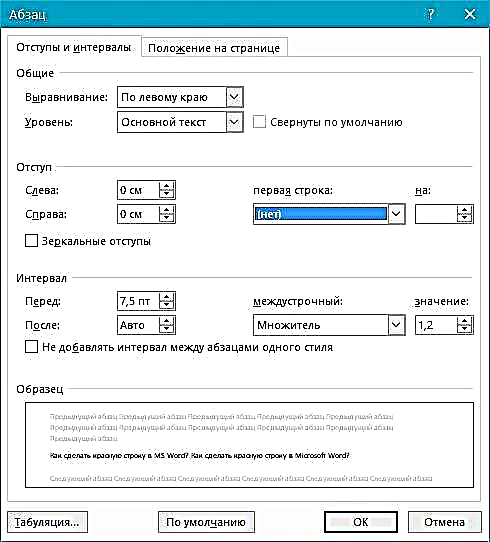
Erweidert de Menü ënner "Éischt Zeil" a wielt do Erfindung, an an der nächster Zell gitt déi gewënschten Distanz fir déi rout Linn un. Et kann als Standard an der Büroaarbecht sinn. 1,27 cm, a vläicht all aner Wäert fir Iech bequem.
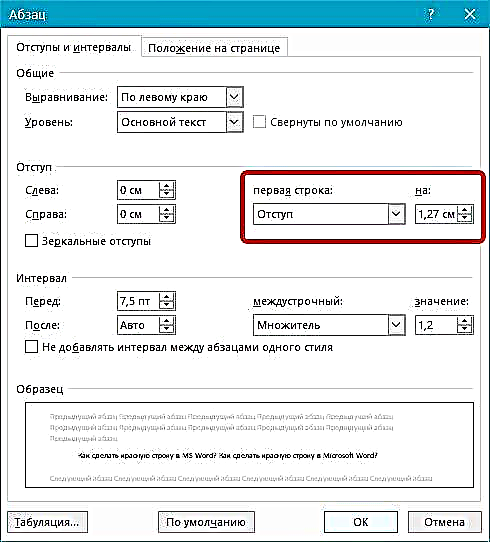
Bestätegt Är Ännerungen (andeems Dir op klickt OK), gesitt Dir e Paragrap indent an Ärem Text.
Drëtt Optioun
Wort huet e ganz praktescht Tool - e Lineal, deen, vläicht, net ageschalt ass. Fir et z'aktivéieren, musst Dir op den Tab réckelen "View" op der Kontrollpaneel a fléissend déi entspriechend Outil: Lineal.
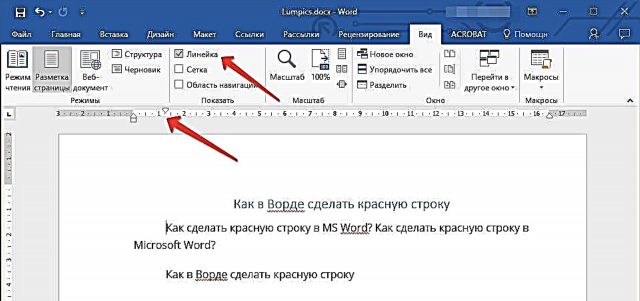
Deeselwechte Lineal erschéngt uewen a lénks vum Blat, andeems hien seng Schieber (Dräiecker) benotzt, kënnt Dir de Layout vun der Säit änneren, och déi erfuerderlech Distanz fir déi rout Linn ze setzen. Fir et z'änneren, zéien just den ieweschten Dräieck vum Lineal, deen iwwer dem Blat steet. De Paragrap ass fäerdeg a kuckt wéi Dir et braucht.
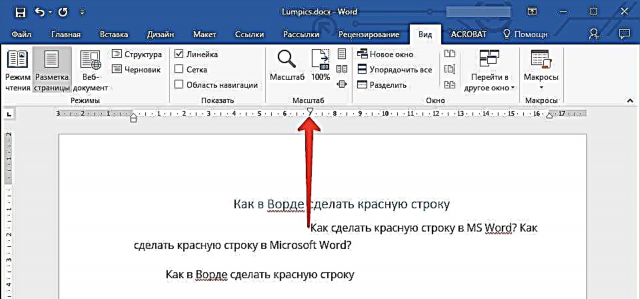
Véiert Optioun
Schlussendlech hu mir beschloss déi effektiv Method ze verloossen, dank deenen Dir net nëmmen Paragrafen erstelle kënnt, awer och all Aarbecht mat Dokumenter a MS Word wesentlech vereinfachen an beschleunegen. Fir dës Optioun ze implementéieren, braucht Dir nëmmen eemol ze straffen, sou datt Dir spéider net driwwer nodenke muss wéi d'Ausgesin vum Text verbessert.
Erstellt Ären eegene Stil. Fir dëst ze maachen, wielt de gewënschten Textfragment, setzt déi rout Linn an et mat enger vun de uewe beschriwwene Methoden, wielt déi gëeegent Schrëft a Gréisst, wielt den Tittel a klickt duerno riets op de gewielte Brochstéck.
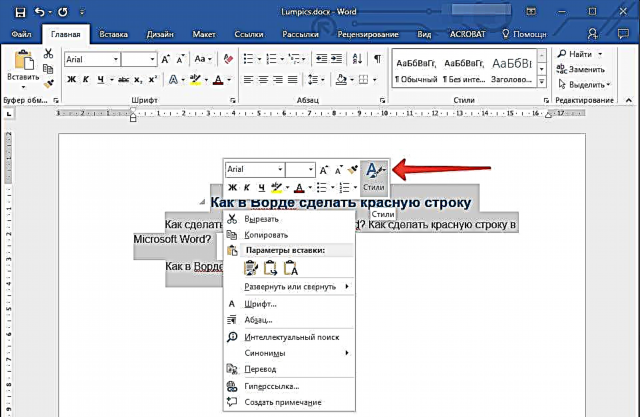
Wielt Element "Stiler" an der ieweschter rechter Menü (grousse Buschtaf A).
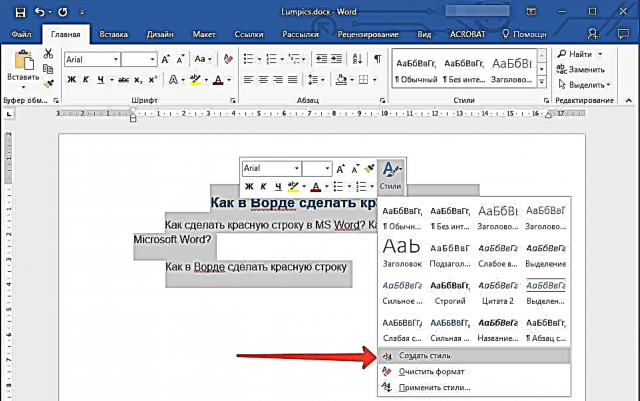
Klickt op d'Ikon a wielt "Erhalen de Stil".
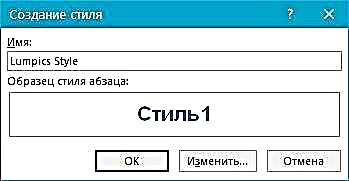
Setzt e Numm fir Ären Styl a klickt OKAn. Wann néideg, kënnt Dir méi detailléiert Astellunge maachen andeems Dir wielt "Ännerung" an der klenger Fënster déi virun Iech wäert sinn.

Lektioun: Wéi een Inhalt automatesch am Word mécht
Elo kënnt Dir ëmmer e selbst erstallt Template benotzen, e fäerdege Stil fir all Text ze formatéieren. Wéi Dir wahrscheinlech scho verstanen hutt, kënnen esou Stiler souvill erstallt wéi Dir wëllt an duerno benotze wéi néideg, ofhängeg vun der Aart vun der Aarbecht an dem Text selwer.
Dat ass alles, elo wësst Dir wéi Dir déi rout Linn a Word 2003, 2010 oder 2016 setzt, sou wéi och an anere Versiounen vun dësem Produkt. Duerch déi korrekt Ausféierung vun den Dokumenter, mat deenen Dir schafft, gi se méi kloer an attraktiv ausgesinn an, méi wichteg, am Aklang mat den Ufuerderungen, déi am Pabeieren etabléiert sinn.











